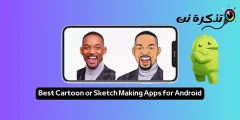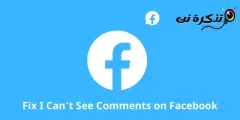ගැටලුවක් විසඳන්නේ කෙසේදැයි ඉගෙන ගන්නයම් දෙයක් වැරදී ඇත, කරුණාකර නැවත උත්සාහ කරන්නGoogle Play Store තුළ.
متجر جوجل හෝ ඉංග්රීසියෙන්: Google Play Store එය පෙරනිමි ඇන්ඩ්රොයිඩ් යෙදුම් ගබඩාව වන අතර ලොව විශාලතම යෙදුම් ගබඩාව වේ. ඔබට ඔබගේ ඇන්ඩ්රොයිඩ් ස්මාර්ට් ජංගම දුරකථනය සඳහා සියලුම යෙදුම් සහ ක්රීඩා Google Play Store වෙතින් බාගත හැකිය.
එය Android සඳහා වඩාත්ම ජනප්රිය සහ වඩාත්ම කැමති යෙදුම් ගබඩාව වුවද, එය තවමත් සම්පූර්ණයෙන්ම දෝෂ රහිත විය යුතුය. සමහර විට Android සඳහා Google Play Store දෝෂ පෙන්විය හැකි අතර App Store භාවිතා කිරීමෙන් ඔබව වළක්වයි.
Google Play Store වෙතින් යෙදුම් බාගත කරන අතරතුර, පරිශීලකයින්ට දෝෂ පණිවිඩයක් ලැබේ.යම් දෙයක් වැරදී ඇත, කරුණාකර නැවත උත්සාහ කරන්න.” ඔබට මෙම දෝෂ පණිවිඩය ලැබුනේ නම් "යම් දෙයක් වැරදී ඇත, කරුණාකර නැවත උත්සාහ කරන්නමෙන්න ඔබ කළ යුතු දේ.
"යමක් වැරදී ඇත, කරුණාකර නැවත උත්සාහ කරන්න" යන පණිවිඩය Google Play Store හි දිස්වන්නේ ඇයි?
"යමක් වැරදී ඇත, කරුණාකර නැවත උත්සාහ කරන්න" යන දෝෂ පණිවිඩය විවිධ හේතු නිසා දිස්වේ. දෝෂ පණිවිඩය අවුලුවාලීමට හේතු විය හැකි හේතු කිහිපයක් අපි මෙහිදී සාකච්ඡා කළෙමු.
- දුර්වල හෝ අන්තර්ජාල සම්බන්ධතාවයක් නොමැත.
- Google Play Store හි යෙදුම් දත්ත සහ හැඹිලිය දූෂිත වී ඇත.
- මම Google ගිණුම් කිහිපයක් සමඟින් පුරනය වී ඇති අතර, ඒවායින් එකක් දෝෂය ඇති කරයි.
- ගූගල් සර්වර් ඇනහිටීම.
Google Play Store හි "යමක් වැරදී ඇත, කරුණාකර නැවත උත්සාහ කරන්න" යන දෝෂ පණිවිඩය සඳහා විය හැකි හේතු කිහිපයක් මේවා විය.
Google Play Store හි "යමක් වැරදී ඇත, කරුණාකර නැවත උත්සාහ කරන්න" ගැටලුව විසඳන්න
දැන් ඔබ දන්නවා දෝෂය අවුලුවාලීමට විවිධ හේතු තිබිය හැකි බව.යම් දෙයක් වැරදී ඇත, කරුණාකර නැවත උත්සාහ කරන්න"; ගැටලුව දෝශ නිරාකරණය කිරීම සඳහා ඔබ පහත මූලික උපදෙස් කිහිපයක් අනුගමනය කළ යුතුය. Google Play Store දෝෂය නිවැරදි කරන්නේ කෙසේද යන්න මෙන්න.
1) ඔබගේ අන්තර්ජාල සම්බන්ධතාවය පරීක්ෂා කරන්න

වෙනත් දෙයක් උත්සාහ කිරීමට පෙර, ඔබේ අන්තර්ජාල සම්බන්ධතාවය ක්රියා කරන්නේ දැයි පරීක්ෂා කළ යුතුය. ඔබ කොපමණ වාර ගණනක් උත්සාහ කළත්, අන්තර්ජාල සම්බන්ධතාවය නොමැති නම් ඔබට දෝෂ ලැබෙනු ඇත.
Google Play Store හට යෙදුම් සහ ක්රීඩා කිරීමට සක්රිය අන්තර්ජාල සම්බන්ධතාවයක් අවශ්ය වේ. එබැවින් පහත ක්රම අනුගමනය කිරීමට පෙර ඔබ ඔබගේ අන්තර්ජාල සම්බන්ධතාවය පරීක්ෂා කළ යුතුය.
ඔබට යෙදුම් භාවිතා කළ හැකිය අන්තර්ජාල වේග පරීක්ෂණය ඔබගේ අන්තර්ජාල සම්බන්ධතාවය ක්රියා කරන්නේද නැද්ද යන්න පරීක්ෂා කිරීමට. අන්තර්ජාල වේග පරීක්ෂණ යෙදුම් නොමැති නම්, ඔබට ඔබේ වෙබ් බ්රව්සරය විවෘත කර fast.com වෙත පිවිසිය හැක.
2) ගූගල් සර්වර් අක්රිය වී ඇත්දැයි පරීක්ෂා කරන්න

ඔබගේ අන්තර්ජාලය ක්රියා කරයි නම්, නමුත් ඔබට තවමත් Google Play Store වෙත ප්රවේශ වීමේදී "යමක් වැරදී ඇත, කරුණාකර නැවත උත්සාහ කරන්න" යන දෝෂ පණිවිඩය ලැබෙමින් පවතී නම්, ඔබ Google සේවාදායකයන් කිසියම් ඇනහිටීමක් අත්විඳින්නේ දැයි පරීක්ෂා කළ යුතුය.
නඩත්තුව සඳහා Google සේවාදායක අක්රිය නම්, ඔබට Google Play Store භාවිතා කළ නොහැක. ගූගල් ප්ලේ වෙළඳසැල පමණක් නොව, යූ ටියුබ්, ජීමේල්, ගූගල් සිතියම් වැනි වෙනත් ගූගල් සේවාවන් භාවිතා කිරීමේදී ද ඔබට ගැටළු වලට මුහුණ දීමට සිදුවේ.
මෙය තහවුරු කිරීම සඳහා, ඔබ පරීක්ෂා කළ යුතුය Downdetector හි Google Play Store සේවාදායක තත්ව පිටුව.
3) Google Play Store බලෙන් නවත්වන්න
Google Play Store හි ඇති "යමක් වැරදී ඇත කරුණාකර නැවත උත්සාහ කරන්න" දෝෂය විසඳීමට ඔබට කළ හැකි ඊළඟ දෙය නම් යෙදුම බලහත්කාරයෙන් නැවැත්වීමයි.
දෝෂ පණිවිඩය විසඳීමට බලහත්කාරයෙන් ඉවත් වී යෙදුම නැවත ආරම්භ කරන්න. එබැවින් මෙම පියවර අනුගමනය කරන්න:
- පළමු , Google Play Store යෙදුම් නිරූපකය මත දිගු ඔබන්න සහ තෝරන්න "යෙදුම් තොරතුරුයෙදුම් තොරතුරු වෙත ප්රවේශ වීමට.
- ඊට පසු, ඔබ ක්ලික් කළ යුතුය "බල කිරීම නවත්වන්නයෙදුම් තොරතුරු තිරය තුළ බලහත්කාරයෙන් නතර කිරීමට.

Google Play Store යෙදුම් නිරූපකය මත දිගු ඔබා යෙදුම් තොරතුරු තෝරන්න, බලහත්කාරයෙන් නතර කිරීමට බල නවත්වන්න බොත්තම මත තට්ටු කරන්න - මෙය ඔබගේ Android උපාංගයේ Google Play Store නවත්වනු ඇත. අවසන් වූ පසු, යෙදුම නැවත ආරම්භ කරන්න.
4) ඔබගේ ස්මාර්ට් ජංගම දුරකතනයේ දිනය සහ වේලාව නිවැරදි කරන්න
පරිශීලකයන් කිහිප දෙනෙක් වාර්තා කළේ ඔවුන් දිනය සහ වේලාව නිවැරදි කිරීමෙන් “යමක් වැරදී ඇත, කරුණාකර නැවත උත්සාහ කරන්න” දෝෂය නිවැරදි කළ බවයි. වැරදි දිනය සහ වේලාව බොහෝ විට Google Play Store සමඟ ගැටලු ඇති කරන අතර බොහෝ යෙදුම් ක්රියා කිරීම නවත්වනු ඇත.
එබැවින්, මෙම ක්රමයේදී, “යමක් වැරදී ඇත, කරුණාකර නැවත උත්සාහ කරන්න” දෝෂය විසඳීම සඳහා ඔබේ ස්මාර්ට් ජංගම දුරකතනයේ වැරදි දිනය සහ වේලාව නිවැරදි කළ යුතුය. ඒක කරන්නේ මෙහෙමයි.
- අයදුම්පතක් විවෘත කරන්නසැකසුම්"ළඟා වීමට සැකසුම් Android මත සහ තෝරන්නපද්ධතිය"ළඟා වීමට පද්ධතිය හෝ සමහර උපාංග මත.පද්ධති සැකසීම්ඒ කියන්නේ පද්ධති සැකසුම.

ඔබගේ ඇන්ඩ්රොයිඩ් හි සැකසුම් යෙදුම විවෘත කර පද්ධතිය තෝරන්න - පද්ධති සැකසීම් තුළ, " මත තට්ටු කරන්නදිනය වෙලාවදිනය සහ වේලාව විකල්පය සඳහා.

දිනය සහ වේලාව මත ක්ලික් කරන්න - ඊළඟට, දිනය සහ වේලාව තුළ, විකල්පය සක්රිය කරන්න.ස්වයංක්රීයවම සකසන්න"කාලය ස්වයංක්රීයව සැකසීමට සහ"ස්වයංක්රීයව කාල කලාපය සකසන්නවේලා කලාපය ස්වයංක්රීයව සැකසීමට.

වේලාව ස්වයංක්රීයව සක්රීය කර කාල කලාපය ස්වයංක්රීයව විකල්ප සකසන්න
ඒක තමයි! මෙය ඔබගේ Android ස්මාර්ට් ජංගම දුරකතනයේ දිනය සහ වේලාව නිවැරදි කරනු ඇත. අවසන් වූ පසු, Google Play Store නැවත විවෘත කරන්න; "යමක් වැරදී ඇත, කරුණාකර නැවත උත්සාහ කරන්න" යන දෝෂ පණිවිඩය ඔබට නොපෙනේ.
5) පියාසැරි මාදිලිය සක්රිය / අක්රිය ටොගල් කරන්න

ගුවන් යානා ප්රකාරය හෝ ගුවන් යානා ප්රකාරය ඔබගේ ජාල සම්බන්ධතාවය යළි සකසන අතර බොහෝ අන්තර්ජාල සම්බන්ධතා ගැටළු විසඳිය හැක. එබැවින්, අන්තර්ජාල ගැටලුවක් හේතුවෙන් "යමක් වැරදී ඇත, කරුණාකර නැවත උත්සාහ කරන්න" යන දෝෂය මතු වුවහොත්, ඔබ මෙම ක්රමය උත්සාහ කළ යුතුය.
ගුවන් යානා ප්රකාරය ටොගල් කිරීමට, දැනුම්දීම් බොත්තම පහළට ඇද " තට්ටු කරන්නගුවන් යානා මාදිලිය. මෙය ජාල සැකසුම් යළි පිහිටුවන අතර Google Play Store දෝෂය නිවැරදි කරයි.
6) Google Play Store හැඹිලිය සහ සේවා හැඹිලිය හිස් කරන්න
ඔබ තවමත් දෝෂය ලබා ගන්නේ නම්, සියලු ක්රම අනුගමනය කිරීමෙන් පසුව "යමක් වැරදී ඇත, කරුණාකර නැවත උත්සාහ කරන්න"; ඔබ Google Play Store හි හැඹිලිය ඉවත් කළ යුතුය. දත්ත හැඹිලිය හිස් කිරීමෙන් බොහෝ Google Play Store ගැටලු විසඳනු ඇත. Google Play Store හි හැඹිලිය ඉවත් කරන ආකාරය මෙන්න.
- අයදුම්පතක් විවෘත කරන්නසැකසුම්"ළඟා වීමට සැකසුම් ඔබගේ Android උපාංගයේ, තට්ටු කරන්නයෙදුම්"ළඟා වීමට අයදුම්පත්.

සැකසීම් යෙදුම විවෘත කර යෙදුම් තෝරන්න - යෙදුම් පිටුවේ, "මත තට්ටු කරන්නයෙදුම් කළමනාකරණය"ළඟා වීමට යෙදුම් කළමනාකරණය.

යෙදුම් තුළ, යෙදුම් කළමනාකරණය තෝරන්න - දැන්, Google Play Store මත සොයාගෙන තට්ටු කරන්න. යෙදුම් තොරතුරු පිටුවේ, "මත තට්ටු කරන්නගබඩා භාවිතය"ළඟා වීමට ගබඩා භාවිතය.

Google Play Store සොයාගෙන තට්ටු කරන්න යෙදුමේ තොරතුරු පිටුවේ, ගබඩා භාවිතය තට්ටු කරන්න - ඊළඟ තිරයේ, "" ඔබන්නහැඹිලි ඉවත් කරන්නGoogle Play Store හි හැඹිලිය හිස් කිරීමට.

Clear Google Play Store හැඹිලි බොත්තම තට්ටු කරන්න - ඔබ හැඹිලියද ඉවත් කළ යුතුය Google Play සේවා සඳහා.

Google Play සේවා හැඹිලිය හිස් කරන්න
ඒක තමයි! මේ ආකාරයෙන් ඔබට Google Play Store සහ Google Play සේවා සඳහා දත්ත හැඹිලි ඉවත් කළ හැකිය.
7) Google Play Store යාවත්කාලීන අස්ථාපනය කරන්න
Google Play Store පසුබිමේ ස්වයංක්රීයව යාවත්කාලීන ස්ථාපනය කරයි. සමහර විට, Google Play Store යාවත්කාලීනයන් අස්ථාපනය කිරීමෙන් "යමක් වැරදී ඇත, කරුණාකර නැවත උත්සාහ කරන්න" ගැටළුව විසඳිය හැක.
මේ අනුව, ඔබ තවමත් "යමක් වැරදී ඇත, කරුණාකර නැවත උත්සාහ කරන්න", සියලු ක්රම අනුගමනය කිරීමෙන් පසුව වුවද, ඔබට Google Play Store යාවත්කාලීනයන් අස්ථාපනය කිරීමට අවශ්ය වේ.
- Google Play Store යෙදුම් තොරතුරු පිටුව විවෘත කර තට්ටු කරන්න කරුණු තුන ඉහළ දකුණු කෙළවරේ.
- ඉන්පසු දිස්වන විකල්ප ලැයිස්තුවෙන්, තෝරන්න "යාවත්කාල කිරීම් අස්ථාපනය කරන්නයාවත්කාලීන අස්ථාපනය කිරීමට.

Google Play Store යාවත්කාලීන අස්ථාපනය කරන්න - මෙය මෑත Google Play Store යාවත්කාලීනය අස්ථාපනය කරනු ඇත. අවසන් වූ පසු, Google Play Store විවෘත කරන්න; මෙම අවස්ථාවේදී, ඔබට තවදුරටත් "යමක් වැරදී ඇත, කරුණාකර නැවත උත්සාහ කරන්න" දෝෂ පණිවිඩය නොලැබෙනු ඇත.
8) ඔබගේ Google ගිණුම ඉවත් කර නැවත පුරනය වන්න
ඔබ මෙතෙක් ළඟා වී ඇත්නම්, ඔබගේ අවසාන විකල්පය වන්නේ ඔබගේ උපාංගයෙන් Google ගිණුම ඉවත් කර නැවත පුරනය වීමයි. එමනිසා, ඔබ මෙම සරල පියවර අනුගමනය කළ යුතුය.
- අයදුම්පතක් විවෘත කරන්නසැකසුම්ඔබගේ Android උපාංගයේ සිටුවම් වෙත ප්රවේශ වීමට.

සැකසුම් - ඉන්පසු මත ක්ලික් කරන්නමුරපද සහ ගිණුම්"ළඟා වීමට මුරපද සහ ගිණුම්. සමහර දුරකථන වල, විකල්පය විය හැකපරිශීලකයින් සහ ගිණුම්ඒ කියන්නේ පරිශීලකයන් සහ ගිණුම්.

පරිශීලකයන් සහ ගිණුම් ක්ලික් කරන්න - මුරපද සහ ගිණුම් තුළ, ක්ලික් කරන්නගූගල්".

Google ක්ලික් කරන්න - දැන්, ඔබ ඔබගේ උපාංගයේ සියලුම සම්බන්ධිත Google ගිණුම් දකිනු ඇත. ඔබට ඉවත් කිරීමට අවශ්ය Google ගිණුම තෝරාගත යුතුය.

දැන්, ඔබට ඉවත් කිරීමට අවශ්ය Google ගිණුම තෝරා ගැනීමට අවශ්ය සියලුම සම්බන්ධිත Google ගිණුම් ඔබගේ උපාංගයේ ඔබට පෙනෙනු ඇත - ඉන්පසු, ඊළඟ තිරයේ, තිත් තුනක් මත ක්ලික් කරන්න ඉහළ දකුණු කෙළවරේ.
- ඉන්පසු දිස්වන විකල්ප ලැයිස්තුවෙන්, තෝරන්න "ගිණුම ඉවත් කරන්නගිණුම ඉවත් කිරීමට.

ගිණුම ඉවත් කරන්න තෝරන්න
ඒක තමයි! මේ ආකාරයෙන් ඔබට පිටතට යා හැකිය ඔබගේ Google ගිණුම ඉවත් කරන්න ඔබගේ Android ස්මාර්ට් ජංගම දුරකතනයෙන්. ඉවත් කළ පසු, නැවත එම ගිණුමෙන් පුරනය වන්න.
9) Google Play Store විකල්ප භාවිතා කරන්න

සියලුම ක්රම Google Play Store විසඳීමට අපොහොසත් වුවහොත් යම්කිසි වැරදීමක් සිදුවී ඇති දෝෂ පණිවිඩය; එකම විකල්පය වේ Google Play Store විකල්පයක් භාවිතා කරන්න.
Google Play Store යනු Android සඳහා ඇති එකම යෙදුම් ගබඩාව නොවේ; ඔබට ඇන්ඩ්රොයිඩ් සඳහා වෙනත් යෙදුම් වෙළඳසැල් වලින් යෙදුම් සහ ක්රීඩා ද ලබා ගත හැක.
මේ අනුව, ඔබට කළ හැකි හොඳම දේ භාවිතා කිරීමයි Google Play Store විකල්ප ඔබගේ ඇන්ඩ්රොයිඩ් ස්මාර්ට් ජංගම දුරකතනයෙන් යෙදුම් සහ ක්රීඩා බාගන්න.
මේවා Google Play Store හි "යමක් වැරදී ඇත කරුණාකර නැවත උත්සාහ කරන්න" නිවැරදි කිරීමට හොඳම ක්රම කිහිපයකි. ඔබ සියලු ක්රම ප්රවේශමෙන් අනුගමනය කළහොත්, දෝෂය දැනටමත් නිවැරදි කර ඇත. ඔබට Google Play Store දෝෂ නිවැරදි කිරීමට තවත් උදවු අවශ්ය නම්, අදහස් දැක්වීමේදී අපට දන්වන්න.
ඔබ මේ ගැන ඉගෙන ගැනීමට ද උනන්දු විය හැකිය:
- ඔබගේ පැරණි දුරකථනය Google Play Store වෙතින් ඉවත් කරන්නේ කෙසේද
- ගූගල් ප්ලේ හි රට වෙනස් කරන්නේ කෙසේද?
- කිරීමට පහසුම ක්රමයගූගල් ප්ලේ වෙළඳසැලෙන් කෙලින්ම ඒපීකේ ආකෘතියෙන් යෙදුම් බා ගන්නේ කෙසේද
මෙම ලිපිය ඔබට දැන ගැනීමට ප්රයෝජනවත් වේ යැයි අපි සිතමු Google Play Store හි "යමක් වැරදී ඇත, කරුණාකර නැවත උත්සාහ කරන්න" නිවැරදි කරන්නේ කෙසේද. අදහස් දැක්වීමේදී ඔබේ අදහස් සහ අත්දැකීම් බෙදා ගන්න. එසේම, ලිපිය ඔබට උදව් කළේ නම්, එය ඔබේ මිතුරන් සමඟ බෙදා ගන්න.